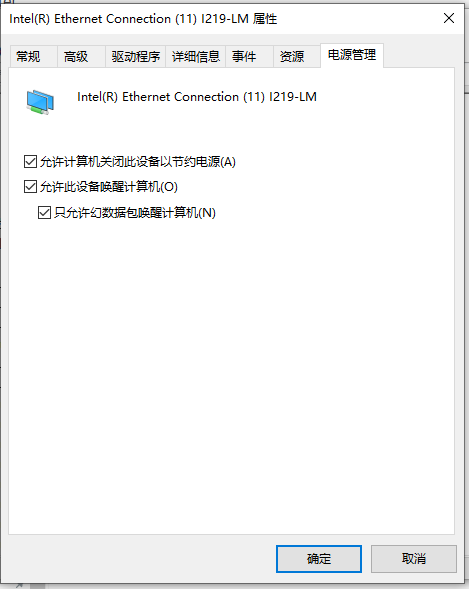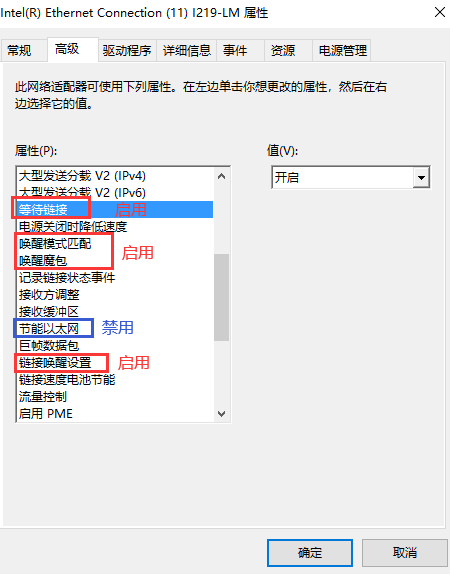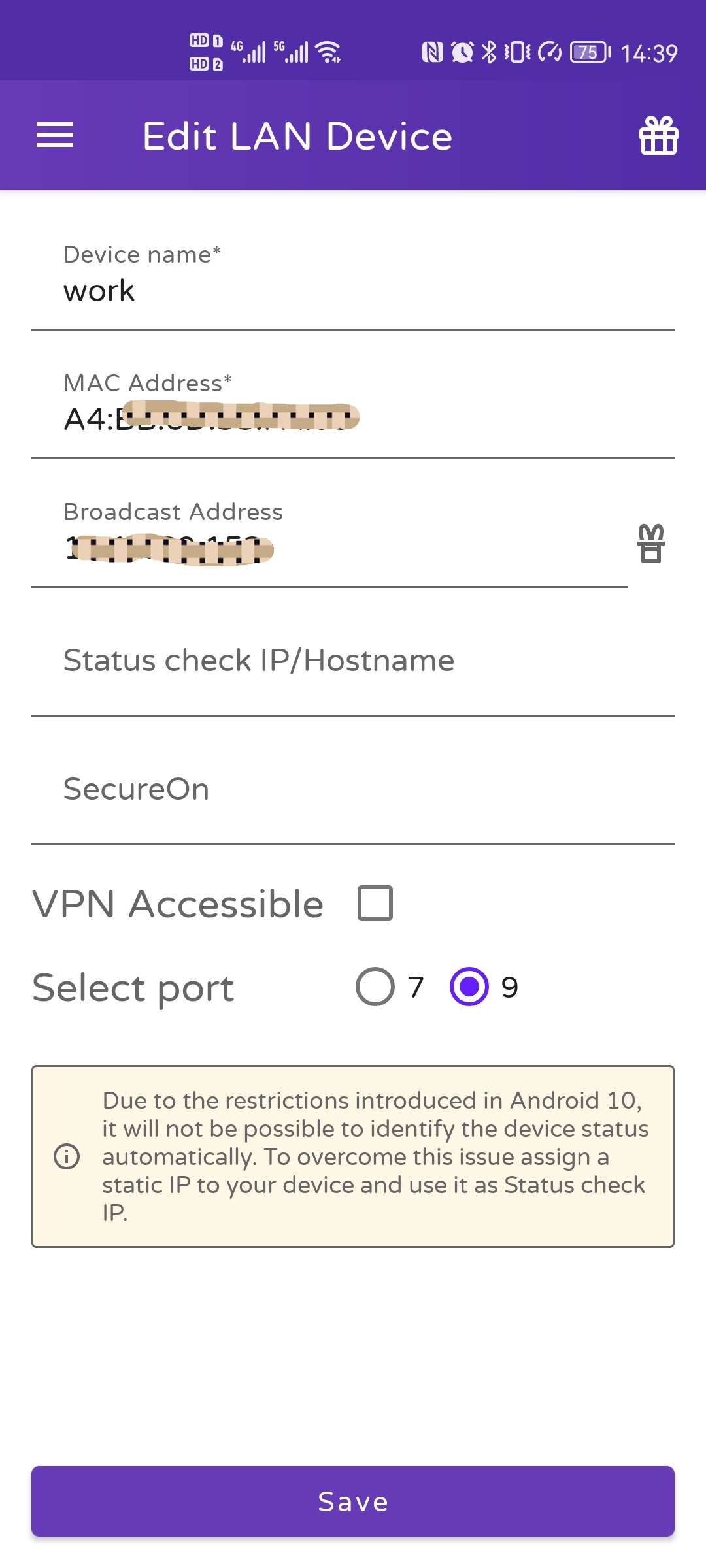背景
疫情期间需要远程办公,远程连接公司电脑便成了必须要求。然而,公司电脑也不可能时刻处于开机状态,有时候会出现关机的情况。这时候,远程开机便显得尤为重要。
设置步骤
BIOS设置
为了使用远程开机功能,您必须在系统 BIOS 中设置一些设置。
- 重新启动系统并按F2键,为了防止错过,可多次频繁点击F2,直到进入设置界面。
- 在BIOS选项中选择
Power Management,进入电影管理。 - 展开该选项后,选择
Wake on LAN/WLAN选项,根据自己的情况选择合适的方式。如果你使用vpn连接公司网络进行远程桌面,其实就是Lan方式,如果你可以在家通过公网IP直连电脑,可以选择Wan方式。不确定,选择Lan/Wan。 - 选择
Deep Sleep Control ,禁用该选项。 - 应用,退出即完成BIOS设置。
以上为Dell主板设置,其他主板也都差不多,自行搜索一下就行。
网卡设置
- 开机进入系统,按
Win+X键,选择设备管理器。 - 在网络适配器中,找到网卡,右键选择属性。(如果你有多张网卡或者安装了虚拟机,请注意找到你的真实使用的网卡)
- 选择
电源管理,将下面三个选项全部勾选。
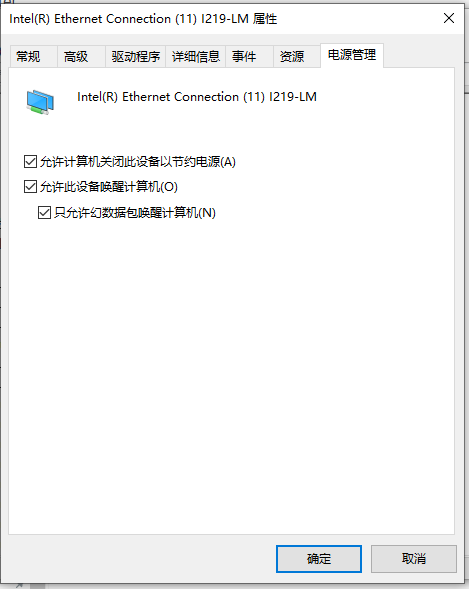
- 切换到
高级选项卡,将等待链接、唤醒模式匹配、唤醒魔包、链接唤醒设置都设置为启动状态。 - 继续在
高级选项卡中,找到节能以太网(英文为:Energy-Efficient Ethernet),将其设置为禁用状态。 - 点击确定,完成网卡设置。
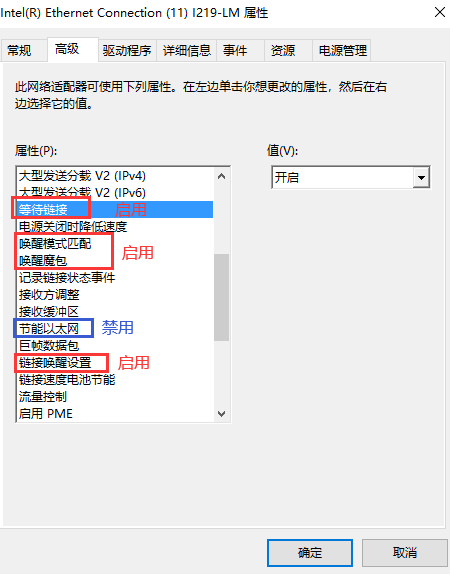
如果网卡属性-高级选项卡下,全是英文,基本上是因为驱动没有安装,下载驱动安装即可,Intel网卡驱动下载地址如下,找到自己的网卡驱动下载:
https://www.intel.com/content/www/us/en/products/details/ethernet/gigabit-controllers.html
系统设置
- 按
Win+X键,选择电源选项。 - 若是高版本的win10,进入后还需在右侧点击
其他电源设置。 - 点击左侧,“选择电源按钮的功能”。
- 点击“更改当前不可用的设置”,把“启用快速启动”勾选去掉,点击保存修改。
防火墙设置
如果你的电脑开启了防火墙(默认就是开启状态),需要配置先端口确保唤醒端口被允许可以进入电脑。
- 邮件桌面右下角的网络图标,选择
打开网络和Internet设置。 - 下拉找到
Windows防火墙。点击进入防火墙设置。 - 下拉找到
高级设置。 - 新开的窗口中,在左侧选择
入站规则,右侧选择新建规则。 - 弹出的窗口中,选择
端口,下一步。 - 选择
UDP,选择特定本地端口,端口号填写9。 - 下一步,选择
允许连接,下一步。 - 默认选择即可,最后填写规则名称,随意写一个即可
至此,所有在电脑上的设置都已经完成。
远程启动
最后要进行远程启动、唤醒的操作了。如果你权限访问路由器,很多路由器上都带有远程唤醒的工具,可以直接使用。但是如果是公司电脑,基本没有这个权限的。我们下面介绍通过手机App:WolOn来唤醒的操作步骤。
获取电脑Ip地址和Mac地址
在电脑上按Win+R,输入cmd回车,打开命令提示符窗口,输入ipconfig /all回车。找到我们网卡下的ip地址和mac地址。
添加WolOn配置
apk地址: https://apk-dl.com/wolon-wake-on-lan-widgets/com.bitklog.wolon
下载安装好WolOn软件后,打开软件,点击左下角的加号(部分版本需要再次选择局域网图标),添加一个唤醒配置。填写内容,其中:
Device name :表示名称,自己随意填写即可。
MAC Address :上一步获取的Mac地址
Broadcast Address :上一步获取的IP地址。
Select port:选择9。
其他项默认不填写即可,点击Save保存即可。
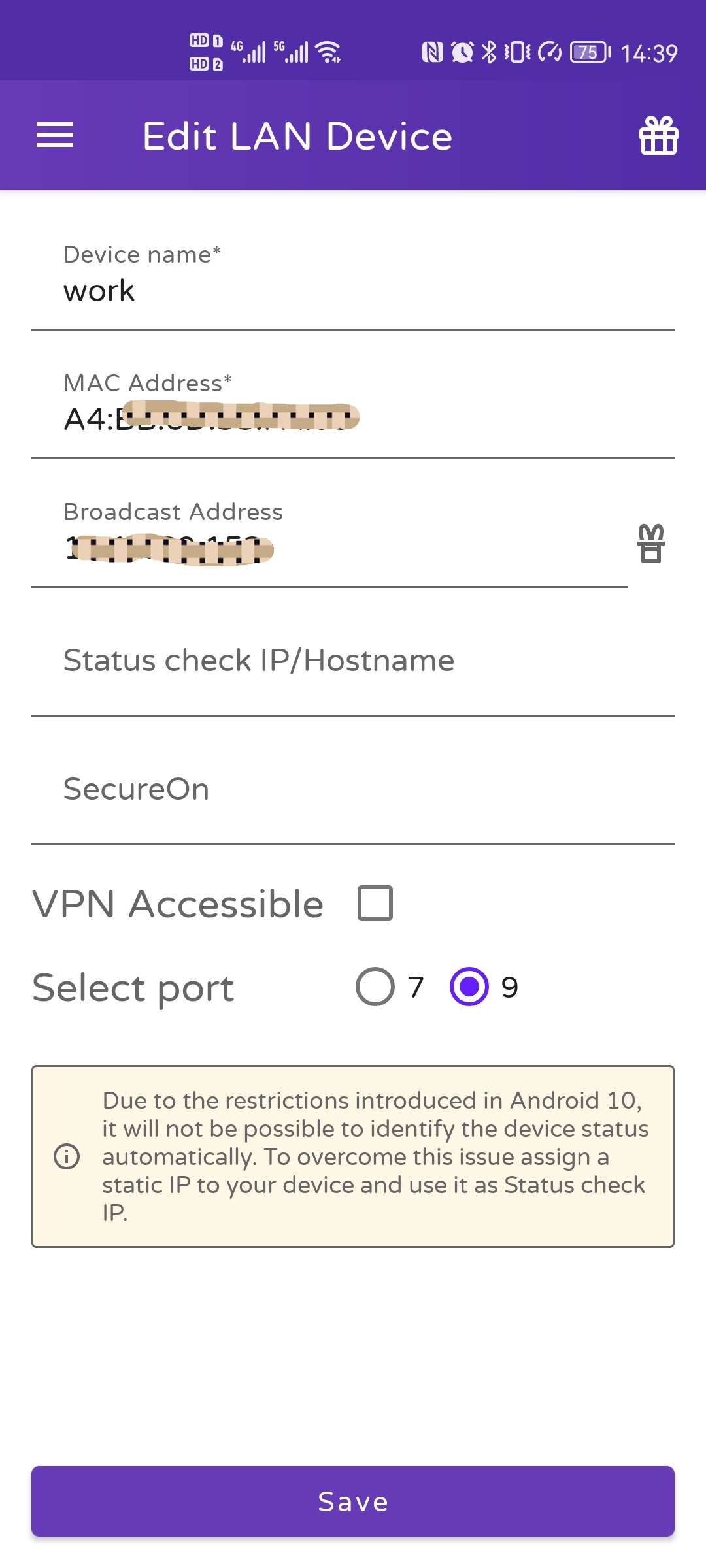
关机测试
在WolOnApp上,直接点击刚刚创建的项,即可唤醒电脑。
先测试和电脑同一网络下是否可以正常唤醒。之后测试使用手机移动网络,连接公司vpn后,是否可以正常唤醒。
之后就可以愉快的在家办公,或随时随地开机了。